Hướng dẫn cách khắc phục màn hình bị nhiễu nhanh chóng, hiệu quả
Màn hình máy tính bị nhiễu không chỉ gây trở ngại cho quá trình học tập hoặc làm việc mà còn có thể gây hại cho sức khỏe của mắt trong quá trình sử dụng. Vì sao màn hình bị nhiễu? Làm sao để khắc phục? Hãy cùng Bảo Hành One tìm hiểu ngay trong bài viết dưới đây nhé!

Cách khắc phục màn hình bị nhiễu đơn giản, nhanh chóng
Vì sao dẫn đến màn hình bị nhiễu?
Màn hình bị nhiễu khiến chúng ta cảm thấy không thoải mái, ví dụ như hình ảnh bị nhiễu xuất hiện dấu muỗi, hiển thị mờ nhạt hoặc màu sắc không rõ ràng. Những hiện tượng này có thể xuất phát từ các nguyên nhân sau:
Vỉ cao áp không ổn định.
Card màn hình hoặc card video bị lỗi hoặc hỏng.
Do mất ổn định ở nguồn điện cung cấp.
Màn hình đã trải qua va đập mạnh hoặc đã sử dụng quá lâu, dẫn đến lỗi.
Cấu hình thấp hoặc máy tính cũ sử dụng tần số quét màn hình không đúng cài đặt.
Cách sửa chữa màn hình máy tính bị nhiễu đơn giản
Màn hình bị nhiễu có thể gây khó chịu và ảnh hưởng đến trải nghiệm sử dụng của bạn. Tình trạng này có thể xuất phát từ nhiều nguyên nhân khác nhau từ vấn đề về phần cứng đến cài đặt không chính xác. Dưới đây là những cách sửa lỗi màn hình đơn giản:
Kiểm tra kết nối CPU với màn hình

Nên kiểm tra kết nối màn hình với CPU khi màn hình máy tính bị nhiễu
Đầu tiên, bạn nên bắt đầu bằng việc kiểm tra kết nối cáp giữa màn hình với CPU. Thử kiểm tra xem thêm cáp có bị lỏng không. Nếu sau khi cắm lại mà màn hình trở lại hoạt động bình thường thì vấn đề có thể chỉ là do cáp bị lỏng.
Tuy nếu sau khi bạn cắm chặt cáp mà tình trạng nhiễu vẫn tiếp tục bạn có thể xem xét việc thay cáp mới. Nếu các biện pháp này không giúp giải quyết tình trạng màn hình bị nhiễu bạn có thể xem phương pháp khác để khắc phục.
Xem thêm: Hướng dẫn các bước cài Win trên ổ cứng GPT cực đơn giản
Kiểm tra card màn hình
Card màn hình còn được gọi là card đồ họa đóng một vai trò quan trọng trong việc xử lý chất lượng hoặc tốc độ hiển thị hình ảnh trên màn hình máy tính. Một trong những nguyên nhân thường gặp khiến màn hình bị nhiễu là card màn hình bị lỏng chân hoặc bị lỏng do quá nhiệt.
Để khắc phục vấn đề màn hình máy tính bị nhiễu bạn có thể thực hiện việc vệ sinh chân card và card màn hình. Tuy nhiên, nếu lỗi vẫn tiếp tục làm màn hình bị nhiễu thì có thể bạn cần phải thay thế card màn hình bằng một card mới để máy tính hoạt động ổn định trở lại.
Kiểm tra vỉ cao áp

Hư hỏng vỉ cao áp sẽ dẫn đến màn hình bị mờ hoặc có vùng tối
Vỉ cao áp là thành phần cung cấp điện áp cho bóng cao áp để tạo ánh sáng trên màn hình máy tính. Khi vỉ cao áp gặp sự cố có thể dẫn đến những biểu hiện sau đây trên màn hình máy tính:
Màn hình nhấp nháy liên tục hiển thị mờ hoặc xuất hiện có các vùng bị tối.
Sau khi máy tính được khởi động, màn hình hoạt động bình thường trong vài giây sau đó tự tắt.
Màn hình sáng ngay sau khi cắm điện, tuy nhiên khi tắt máy hoặc ngắt tín hiệu màn hình màn hình thì nó vẫn sáng chỉ tắt khi ngắt nguồn điện.
Nếu nguyên nhân của tình trạng màn hình bị nhiễu xuất phát từ việc vỉ cao áp bị hỏng bạn có thể khắc phục vấn đề này bằng cách thay thế vỉ cao áp bằng một vỉ mới. Chi phí để thay thế vỉ cao áp cho máy tính thường không quá đáng kể có thể giúp máy tính hoạt động lại ổn định.
Chỉnh tần số quét màn hình
Để kiểm tra về sự thay đổi tần số quét của máy tính trên Windows 10, bạn có thể thực hiện các bước sau:
Bước 1: Mở cài đặt máy tính.
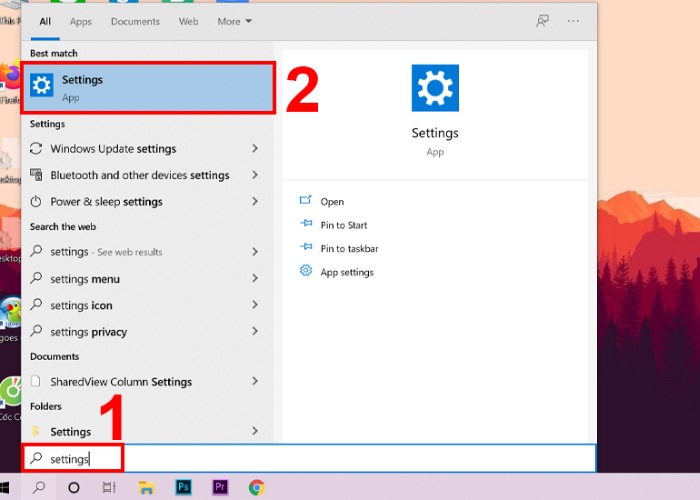
Mở "Cài đặt" trên máy tính của bạn
Bước 2: Chọn “Hệ thống”.
Bước 3: Chọn “Màn hình”, tiếp theo nhấn vào “Cài đặt màn hình bổ sung” ở phần “Hiển thị nhiều màn hình”.
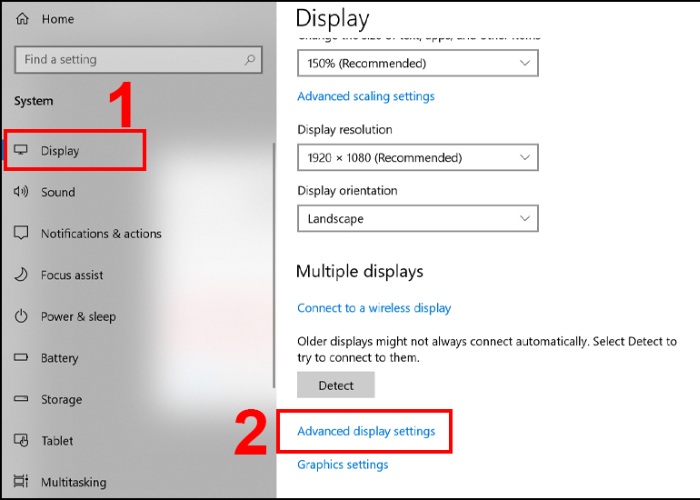
Chọn vào “Cài đặt màn hình bổ sung” để tiếp tục
Bước 4: Tại đây, bạn có thể điều chỉnh tần số làm mới (Refresh Rate) để đảm bảo rằng nó nằm trong khoảng từ 60Hz đến 75Hz, đây là tần số tiêu chuẩn. Khi bạn đã thay đổi tần số, hãy nhấn “Lưu thay đổi” để áp dụng cài đặt mới.
Bảo Hành One - đơn vị sửa chữa an toàn, uy tín tại TPHCM

Bảo Hành One - đơn vị uy tín chuyên sửa chữa thiết bị điện tử tại TPHCM
Nếu như đã thử hết các cách khắc phục trên mà màn hình thiết bị của bạn vẫn không tiến triển, khi này lựa chọn đơn vị sửa chữa uy tín, chuyên nghiệp nên được ưu tiên hàng đầu. Đơn vị Bảo Hành One đã có hơn 10 năm hoạt động trong lĩnh vực sửa chữa laptop và các sản phẩm công nghệ khác như màn hình bị nhiễu, màn hình bị chảy mực,... Chúng tôi cam kết mang đến dịch vụ chất lượng hàng đầu đảm bảo tính an toàn cho sản phẩm của bạn.
Chúng tôi luôn nỗ lực hết mình để đáp ứng mọi yêu cầu cùng với sự kỳ vọng của họ. Sở hữu đội ngũ kỹ thuật viên chuyên nghiệp cùng với quy trình làm việc tiêu chuẩn. Chỉ sử dụng linh kiện chất lượng chúng tôi tự tin trong việc cung cấp dịch vụ nhanh chóng, an toàn.
| productdata |
| https://baohanhone.com/products/thay-man-hinh-laptop-dell;https://baohanhone.com/products/thay-man-hinh-laptop-acer;https://baohanhone.com/products/thay-man-hinh-cam-ung-laptop-lenovo;https://baohanhone.com/products/thay-man-hinh-laptop-hp |
Dù bạn đang gặp vấn đề với máy tính, điện thoại di động, máy tính bảng hoặc bất kỳ sản phẩm công nghệ nào khác, hãy đến với Bảo Hành One để trải nghiệm sự chuyên nghiệp, tận tâm. Chúng tôi luôn sẵn sàng hỗ trợ bạn đảm bảo rằng sản phẩm của bạn hoạt động tốt như lúc mới mua.
Xem thêm: Kinh nghiệm sử dụng đồ công nghệ
Lời kết
Trong bài viết này, chúng ta đã thảo luận về cách khắc phục màn hình bị nhiễu một cách nhanh chóng. Màn hình là một phần quan trọng của máy tính hoặc thiết bị điện tử khi gặp sự cố nó có thể ảnh hưởng đến trải nghiệm sử dụng của chúng ta. Hy vọng Bảo Hành One có thể giúp bạn trong việc sửa chữa hoặc tìm ra giải pháp cho thiết bị của mình nhé!









